Transformace kresby "od oka" pro KM-D
Funkce slouží pro získání transformačního klíče "ad hoc" při přiřazování změny do KM-D (katastrální mapy digitalizované). Tedy pokud možno co nejvíc podobně tomu, jak je tato činnost prováděna na papíře s průsvitkou. Při "ručním" způsobu práce je průsvitka "od oka" tak dlouho posouvána po mapě, dokud se tvůrci geometrického plánu nezdá, že poloha změny co nejvíce odpovídá skutečnosti.
Bohužel implementace těchto postupů "dle citu" je v počítačích velmi náročná. V tomto případě je schopnost lidského oka rozlišit detaily na mapě (i bez lupy) mnohem vyšší, než rozlišovací schopnost monitoru, kde je mapa zobrazena (většinou 1024 x 768 bodů).
Proto obecně nejde na obrazovce posouvat a otáčet přiřazovanou změnu rovnou, ale je tento postup nutné trochu obejít. Snad se nám to podařilo. Dále uvádíme celý postup pro využití této funkce:
Příprava
Výpočetní protokol
Samozřejmě je nutné vše, co se bude dělat, zaznamenávat do výpočetního protokolu. Proto je vhodné nejdříve zkontrolovat, zda je vytváření výpočetního protokolu zapnuto.
Načtení stávající kresby katastrální mapy
Do grafické části je zapotřebí načíst obraz původní katastrální mapy. V tomto případě se bude nejčastěji jednat o katastrální mapu digitalizovanou, tedy KM-D. KM-D by měla být předávána ve formátu VKM, nebo-li výměnném formátu katastrální mapy. Tento formát GEUS načíst umí, viz návod pro import VKM. Souřadnicový systém by měl Sv. Štěpán nebo Gusterberg.
Výpočet a zobrazení měření v terénu
Výpočet a zobrazení změny probíhá většinou v místní soustavě, případně v S-JTSK. Body jsou většinou očíslované od čísla 1 bez ohledu na původní čísla starého stavu v KM-D. Body starého stavu samozřejmě už nějaká čísla mají, ale málokdy jsou jasná už v terénu, aby je bylo možné přiřadit už při měření v terénu.
V kresbě v GEUS se tedy objeví vlastně 2 kresby, které jsou od sebe poměrně vzdáleny, protože každá je zobrazena v jiném systému, a přitom jsou zobrazeny v jedné kresbě.
Rychlé přepínání pohledů na obě části kresby
Protože při další práci bude nutné často přecházet z jedné části výkresu na druhou, tedy neustále přehazovat pohledy na různé, vzdálené, části výkresu, lze využít jiné nové funkce: ukládání pohledů (výřezů) na kresbu.
Pokud v grafice nastavíte pohled (jinak řečeno výřez) na určitou část výkresu, lze ho uložit do paměti (zapamatovat si ho) stisknutím kombinace kláves [Ctrl]+[x]. X znamená libovolnou funkční klávesu 1 až 9. Zpět tento pohled (výřez) obnovíte kdykoliv stisknutím kombince [Alt]+[Fx], kde Fx je funkční klávesa, kterou jste použili k uložení pohledu.
Tedy nastavíte požadovaný výřez na obrazovce pomoci funkcí pro zvětšování a posun kresby a stisknete kombinaci kláves např. [Ctrl]+[1]. Potom zobrazíte jinou část výkresu (opět pomocí funkcí pro zmenšování, zvětšování a posouvání) a stisknete kombinaci kláves např. [Ctrl]+[2]. Mezi těmito výřezy se pak přepínáte kombinací kláves [Alt]+[1] a [Alt]+[2]. Využít lze samozřejmě všech kláves až do čísla 9, tedy lze uložit až 9 pohledů najednou.
Vlastní přiřazení změny do původní kresby
Označení identických bodů
Identické body se označují v kresbě změny, tedy v části, kde je zobrazeno měření. Zobrazte si tedy část výkresu, kde změna zobrazena (můžete využít přepínání pohledů popsané v předchozí podkapitole). Spusťte funkci pro výběr prvků (tlačítko s ikonou šipky kurzoru) a vybírejte grafické objekty bodů, reprezentující identické body. Vybrán musí být grafický prvek typu "bod" (konce a průsečíky čar vybrat nejde nebo přesněji řečeno jde, ale pak nebude následující funkce pracovat), proto je téměř nutné zapnout tzv. "nereálný" režim (tlačítko Real), kdy se body zobrazují v libovolném zvětšení na obrazovce stále stejně velké.
Pokud se vám neustále vybírá jiný grafický prvek v blízkosti, vyberete ten správný postupným "zkoušením" pomocí prostředního tlačítka myší. Vybírání bodů lze také ulehčit tím, že necháte zapnutou pouze vrstvu s body (obvykle vrstva č.18).
Případně lze i využít funkce pro hromadné výběry, kde lze zaškrtnout políčko pouze pro práci s body, lze zadat i interval pro čísla bodů.
Umístění identifikátorů na vybrané body
V ovládání grafické části programu je tento nový grafický prvek označován Id_KMD. Tím je vyjádřen popisný název "identifikátor identických bodů pro přiřazení změny do KM-D". Prvek Id_KMD se na všechny vybrané body umístí najednou funkcí Speciální - Tr. KM-D - Doplnění Id_KMD. Prvek má formu kroužku o poloměru 2 metry a textu, který je kopií čísla bodu. Kroužek o velikosti 2m slouží hlavně jako měřítko velikosti odchylek, protože jejich velikost se obrazovce "od oka" špatně odhaduje.
Nalezení transformační klíče "od oka" - posouvání a otáčení identických bodů
Nyní následuje vlastní transformace od oka.
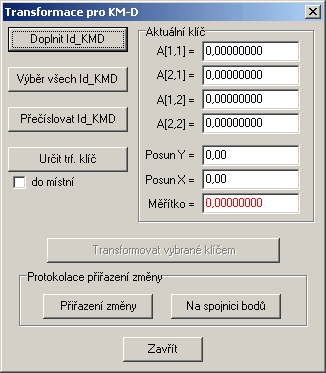
1.Vyberte všechny požadované prvky Id_KMD (vybrané jsou zobrazeny bíle), nejrychleji to jde stisknutím kombinace kláves [Ctrl]+[I] nebo pomocí hromadného výběru, kde jako jediný vybíraný prvek ponecháte zaškrtnutý právě typ Id_KMD, případně funkcí Výpočty - Transformace KM_D - Výběr všech Id. V případě, že by ve výkresu bylo více místních soustav najednou, lze použít pouze hromadný výběr, ostatní možnosti označí ve výkresu vždy všechny existující prvky Id_KMD.
2.Funkcí pro posun kresby proveďte hrubé posunutí a pootočení kresby změny do kresby původní mapy (viz ovládání standardní funkce pro posun a otočení kresby). Zde je právě výhodné využít přepínání mezi oběma částmi výkresu (kresba změny a kresba původní mapy) pomocí uložených pohledů.
3.Při hrubém otáčení a posouvání můžete kresbu různě zvětšovat a zmenšovat, tyto funkce jsou "transparentní", tedy nepřeruší prováděnou funkci posouvání. Opět lze využít ukládaných pohledů (výřezů). Připomínám, že jemnější otáčení (po 10) se provádí klávesami [Shift]+[X] a [Shift]+[Z] .
4.Jemné doladění polohy změny v původní mapě se pak dále musí docílit už jenom transformací kresby na dva identické body. Bohužel po hrubém umístění kresby se výběr Id_KMD zruší (pokusíme se to v nějaké další verzi vylepšit). Vyberte tedy opět všechny požadované prvky Id_KMD a spusťte funkci Speciální - Transf., což je transformace na dva body. Přesný popis této funkce je uveden v samostatné kapitole, zde pouze připomínám, že je nutné zaškrtnout volbu neměnit měřítko (viz předpisy pro KM-D). Vyberte dva body, dle kterých chcete umístění prvků Id_KMD poopravit a postupujte podle výzev programu. Opět lze využívat přepínání pomocí uložených pohledů (výřezů) a výřez kresbu během zadávání bodů transformaci různě zvětšovat a posouvat. Proces transformace na dva body lze provádět libovolně opakovaně, dokud změna do původní kresby nesedí co nejlépe. Bodů, které nesedí vůbec si zatím všímat nemusíte, transformace je dle předpisů bez změny měřítka a tedy není co vyrovnávat.
5.Prvky Id_KMD musí zůstat vybrané nebo je musíte vybrat znovu. Nyní pomocí funkce Výpočty - Transformace KM_D - Urči trf. klíč určíte transformační klíč. Tento klíč využijete k transformaci bodů a kresby do souřadnicové soustavy KM-D. Vybrané samozřejmě nemusí zůstat všechny body, nicméně tvar ani rozměr transformovaných bodů se nemění (transformace beze změny měřítka), tedy kombinace libovolných dvou Id_KMD bodů dá stejný transformační klíč. Mohou se projevit pouze chyby ze zaokrouhlení, takže je vhodnější volit body vzdálenější. Ovšem chyby v řádu několika centimetrů budou v případě KM-D asi vyvolávat spíše úsměv než nějaké problémy.
6.Kresbu přesunete tak, že kresbu (bez prvků "bod") vyberete a pomocí funkce Výpočty - Transformace výběru provedete vlastní přesun.
7.K transformaci bodů již určeným klíčem použijte v textové části funkci Výpočty - Transf.-klíč určen.
8.Pokud je nutné přečíslovat měřené identické body na čísla, které mají již přiřazené v existující KM-D, použijte funkci grafické části programu Výpočty - Transformace KM_D - Přečísluj Id_KMD. Zde již body být vybrané nemusí, ale zadávají se po jednom. Předpokládáme, že konečná verze programu přečísluje tyto body i v již vytvořeném výpočetním protokolu (v době psaní příručky to neuměla).
Protokol o zobrazení změny
Na závěr celého postupu tato funkce umožňuje protokolovat celé přiřazení. Spouští se funkcí Výpočty - Transformace KM_D - Protokolace / Přiřazení změny. Po vstupu do funkce se vypíše hlavička protokolu o přiřazení změny (musí být zapnut tisk). Potom se zadávají jednotlivé prvky Id_KMD jejichž odchylky se mají do protokolu vypsat. Pokud je zadávání jednotlivých bodů přerušeno, bude po novém vstupu do funkce opět vypsána hlavička protokolu.
Přiřazení bodů na linii
Vyhláška ani metodický návod neznají kritérium pro přiřazení změny na identické linie. To je škoda, protože pro přiřazení změny "od oka" jsou identické linie velice důležité, často bez nich nelze změnu vůbec přiřadit, například v lesích nebo polích.
Proto jsme do GEUSu přidali možnost vypsání té nejjednodušeji definované odchylky bodu od přímky: Po spuštění funkce Výpočty - Transformace KM_D - Protokolace / Na spojnici bodů lze zadávat jednotlivé prvky Id_KMD a k nim příslušné spojnice, do protokolu je vypsána nejkratší vzdálenost bodu od přímky (délka kolmice spuštěná z měřeného bodu na zadanou přímku). Pokud přímka definuje spojnici dvou bodů, jsou jejich čísla v protokolu uvedena. Žádná mezní odchylka se z důvodů výše uvedených nevypisuje.
Mnozí pracovníci KÚ a ZKI budou asi tuto část protokolu odmítat, protože ji předpisy neznají, někteří z nich jsou tímto přístupem již pověstní. Nicméně jsme přesvědčeni, že každému pracovníkovi s geodetickým vzděláním musí být jasné o čem protokol vypovídá, a že vypsání i těchto odchylek je velice důležitou informací, byť ji předpisy nevyžadují.
Proč pro tuto odchylku nebyly v předpisech KN stanoveny mezní hodnoty je celkem jasné: matematické vyjádření této "grafické závislosti" není úplně jednoduché. Musely by se kontrolovat různé mezní stavy, kdy by body mohly mít od přímek nulovou vzdálenost téměř v libovolné poloze (cosi jako nebezpečná kružnice u protínání zpět). Nicméně alespoň jednoduché kritérium je dle nás pomocí pro přiřazení změny "od oka", proč ho tedy neumožnit. Není tedy důkazem, že přiřazení je správné, ale pomocným kritériem pro rozhodování samotného uživatele.